Ako nainštalovať ikonu aplikácie na plochu. Čo je skratka a ako ju vytvoriť
- Vytvorenie skratky „Spolužiaci“
- Ako vyrobiť štítok vo forme loga lokality
- Vytvorenie odkazu pretiahnutím
- Vytvorenie odkazu na špeciálny program Odnoklassniki
- Ako vytvoriť odkaz na pracovnej ploche: video
- Ako štítok vyzerá?
- Ako zistiť, kde sa otvorí súbor alebo priečinok, ktorý sa zobrazí
Dáme vám spôsob, ako otvoriť ľubovoľný súbor, či už ide o program, priečinok, dokument alebo obrázok, jednoduchým dvojitým kliknutím na odkaz. Na dosiahnutie výsledku sú potrebné tieto kroky:
- Prejdite do priečinka, kde sa nachádza súbor.
- Aktivujte ju pravým tlačidlom myši.
- Vyberte "Odoslať" a potom "Desktop". V zátvorkách je stále nápis „vytvoriť štítok“.
- Ak chcete, premenujte ikonu.
Rada. Minimalizujte všetky okná a skontrolujte, či sa skratka zobrazuje na správnom mieste.
Vytvorenie skratky „Spolužiaci“
Ak chcete vstúpiť do Odnoklassniki čo najjednoduchšie, postupujte takto:
- Na pracovnej ploche (na ľubovoľnom poli) kliknite pravým tlačidlom myši.
- Kliknite na možnosť Označenie.
- V okne, ktoré sa otvorí, zadajte umiestnenie objektu. Adresu je možné skopírovať z panela s adresou. Pre hlavnú stránku Odnoklassniki je to https://ok.ru.
- Kliknite na tlačidlo „Ďalej“. Zadajte meno.
- Kliknite na tlačidlo Dokončiť.

Ako vyrobiť štítok vo forme loga lokality
Otvorením prihlasovacej stránky „Spolužiaci“, ľavým tlačidlom myši na „informácie o webe“, presunutím požadovaného na plochu a zmenou názvu, môžete zmeniť ikonu na logo lokality. Ak to chcete urobiť, vykonajte nasledujúce akcie:
- vyhľadajte ich prostredníctvom akéhokoľvek vyhľadávacieho nástroja;
- nájdite ten, ktorý sa vám páči, kliknite naň;
- vyberte možnosť „uložiť ako“ a odošlite obrázok do pohodlného priečinka;
- choďte na www.conveticon.com, aktivujte „Začíname“;
- v otvorenom okne vyhľadajte priečinok, do ktorého ste umiestnili logo;
- zvýraznite, kliknite na „otvoriť“;
- Kliknite na „Exportovať“;
- začiarknite požadované rozlíšenie;
- kliknite na „Uložiť ako“;
- vybrať skladovacie miesto;
- kliknite pravým tlačidlom myši na odkaz na pracovnej ploche;
- nájdite tlačidlo „Vlastnosti“, potom „Nastavenia“, „Zmeniť ikonu“;
- v priečinku „Prehľadávať“ vyhľadajte priečinok s uloženým konvertovaným súborom;
- označte ho ľavým tlačidlom;
- Kliknite na „otvoriť“, „ok“, „použiť“ a znova „ok“.
Získate tak nielen označenie, ale aj označenie s logom spoločnosti.
Varovanie! Štandardné rozlíšenie pre ikonu na monitore je 64x64.
Vytvorenie odkazu pretiahnutím
Skratku môžete vytvoriť pretiahnutím z prehliadača. Za týmto účelom:
Varovanie! Prehliadač Amigo vytvorí zástupcu Odnoklassniki na pracovnej ploche ihneď po stiahnutí. Ale nezabudnite, že má trochu posadnutú službu.
Vytvorenie odkazu na špeciálny program Odnoklassniki
Program Odnoklassniki je trochu ako školský album. Tu si môžete vytvoriť vinetáciu na dvoch účtoch, vykonať opravu fotografie ako vo Photoshope.
Ak chcete získať odkaz, stačí si program stiahnuť. V programovom bode ste pred „Nastaviť odkaz“ umiestnili začiarknutie. Po dokončení procesu dostanete bezplatný program a odkaz na jeho zadanie.
Teraz vytvorením odkazu jedným zo spôsobov, ktoré sme navrhli, otvoríte web bez akýchkoľvek predbežných manipulácií, v predvolenom nastavení.
Ako vytvoriť odkaz na pracovnej ploche: video
inštrukcia
Ak sa pozriete na plochu (počítač), uvidíte veľa priečinkov a skratiek - to sú prvky pracovnej plochy. Každý taký prvok môže byť zmenený, t.j. nahradiť ikonu . Na umiestnenie ikon na plochu stačí mať základné znalosti operačné systémy ah okenné pravítko. Vyhľadajte ľubovoľný súbor v priečinku, ktorý chcete spustiť z pracovnej plochy, kliknite naň pravým tlačidlom myši, vyberte príkaz „Odoslať“ a potom vyberte možnosť „Pracovná plocha (vytvoriť odkaz)“. Na pracovnej ploche sa tak objaví odkaz, ktorého grafickým základom bude ikona.
Ak chcete zmeniť nastavenia displeja pre novovytvorenú skratku, kliknite pravým tlačidlom myši na objekt a vyberte položku „Vlastnosti“. V okne, ktoré sa otvorí, prejdite na kartu Štítok a kliknite na tlačidlo Zmeniť ikonu.
V okne „Zmeniť ikonu“, ktoré sa otvorí, vyberte ľubovoľnú ikonu ponúkanú systémom alebo skúste nastaviť vlastný obrázok ako ikonu. Kliknite na tlačidlo Prehľadávať, zadajte cestu k obrázku a kliknite na tlačidlo Otvoriť. Prevádzkovanie divadla systém Windows Rozpozná súbory ico ako ikony. Takéto súbory je možné vytvoriť pomocou špeciálnych programov a môžete sa ich pokúsiť vyrobiť osobne. Ak chcete vytvoriť svoju vlastnú ikonu, musíte nájsť vhodný obrázok, pretože bude malý. Súbory ikon môžu mať šírku 16, 32 a 48 pixelov (výšku).
Otvorte program Maľovanie, ktorý je súčasťou štandardnej sady programov operačných systémov Windows. Kliknite na ponuku „Štart“, vyberte „Spustiť“, v otvorenom okne napíšte mspaint a kliknite na „OK“. V hlavnom okne programu stlačte kombináciu klávesov Ctrl + O a vyberte vhodný súbor pre budúcu ikonu.
Teraz stlačte kombináciu klávesov Ctrl + W, pred vami sa zobrazí okno Strečing a Naklápanie. Tu musíte určiť percento, v ktorom sa chystáte obrázok zmenšiť. V závislosti od veľkosti obrázka sa percentuálne hodnoty môžu buď zvýšiť alebo znížiť. Prvýkrát môžete nastaviť obe hodnoty na 50%. Stlačte Ctrl + E a skontrolujte veľkosť obrázka. Najprv sa môžete pokúsiť získať najväčšiu veľkosť ikony - 48 pixelov. Ak je vaša hodnota omnoho vyššia, skúste obrázok znova zmenšiť stlačením klávesov Ctrl + W.
Po dosiahnutí požadovaného výsledku zostane súbor len uložený. Stlačte kombináciu klávesov Ctrl + S a kliknite na „Uložiť“. Ak chcete previesť štandardný súbor bmp na súbor ico (ikona alebo ikona), musíte ho premenovať pomocou správcu súborov Total Commander alebo zapnutím zobrazovania prípon v systéme. Potrebný súbor bol prijatý, pomocou metódy opísanej v druhom kroku zmeňte ikonu .
Toto je ikona navrhnutá na spustenie súboru, priečinka alebo stránky z Internetu.
Predpokladajme, že máte priečinok „Hudba“ na lokálnom disku D. Existuje mnoho priečinkov s názvami hudobných skupín a interpretov, medzi ktorými je vaša obľúbená skupina. To znamená, že zakaždým, keď chcete počúvať svoju obľúbenú skupinu, budete musieť otvoriť priečinok Tento počítač, potom Lokálny disk D, potom priečinok Hudba, potom vyhľadajte priečinok s názvom vašej obľúbenej skupiny.
S cieľom rýchlejšie otvoriť potrebné súbory a priečinky a vymyslieť skratky. Do priečinka môžeme umiestniť odkaz s vašou obľúbenou hudbou na pracovnej ploche (obrazovke). A keď naň dvakrát klikneme ľavým tlačidlom myši, počítač dostane príkaz prejsť na umiestnenie tohto priečinka a otvoriť ho. To znamená, že keď otvoríte odkaz, počítač vykoná niekoľko príkazov: otvorte Tento počítač, otvorte Local Disk D, otvorte priečinok Hudba, otvorte priečinok s obľúbenou skupinou.
- Toto nie je súbor alebo priečinok alebo internetová stránka! Toto je len príkaz na počítači. Ak odstránime odkaz z počítača, zostane súbor alebo priečinok, na ktorý sa odkaz vzťahuje.
Ako štítok vyzerá?
Na štítku dole je nakreslená šípka:
Táto šípka nemá bežný súbor alebo priečinok:
Ak vidíte šípku na ikone alebo priečinku súboru, uvedomte si, že ide o odkaz. To znamená, že ak odstránite súbor, ktorý otvoríte, zostane v počítači. Znamená to tiež, že ak napíšete túto ikonu (odkaz) na USB flash disk, disketu alebo disk, nebude sa otvárať na inom počítači. Pretože štítok nie je nič, prázdny priestor. Iba na počítači štítky vhodné na použitie.
Existujú štítky a bez šípok. Veľmi zriedkavé. Ako potom skontrolovať, či je štítok štítkom alebo nie? Kliknite pravým tlačidlom myši a vyberte „Vlastnosti“. Ak existuje karta „Skratka“, znamená to, že máte skutočný štítok.
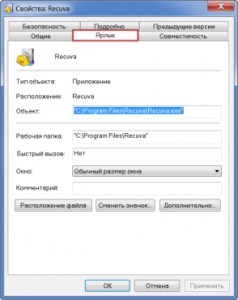
Ako zistiť, kde sa otvorí súbor alebo priečinok, ktorý sa zobrazí
Umiestnite a podržte ľavé tlačidlo myši na označení. Malo by sa objaviť malé okno, ktoré ukazuje, kde sa nachádza súbor alebo priečinok, ktorý sa otvára skratka.
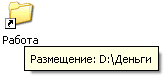
Ako potom skontrolovať, či je štítok štítkom alebo nie?